
Ramai pengguna baru-baru ini mengatakan bahawa klik kanan OneDrive tidak mempunyai dua fungsi menu iaitu "Lepaskan Ruang" dan "Sentiasa simpan pada peranti ini", jadi apakah yang perlu saya lakukan? Biarkan tapak web ini memperkenalkan kepada pengguna penyelesaian yang boleh dipercayai oleh pengguna win10 OneDrive tidak mempunyai menu "Ruang Bebas" dan "Sentiasa simpan pada peranti ini" apabila mengklik kanan padanya.
Penyelesaian kepada menu "Ruang Bebas" dan "Sentiasa simpan pada peranti ini" apabila mengklik kanan pada win10 OneDrive
1 Tekan "kunci logo Windows + R" dan masukkan arahan berikut:
%localappdata%MicrosoftOneDriveonedrive. exe /reset
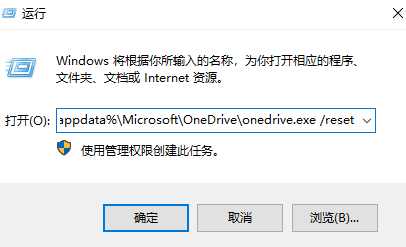
Tekan Enter untuk melaksanakan Jika ralat berlaku, gunakan arahan berikut:
C: Program Files (x86) Microsoft OneDrive onedrive.exe /reset
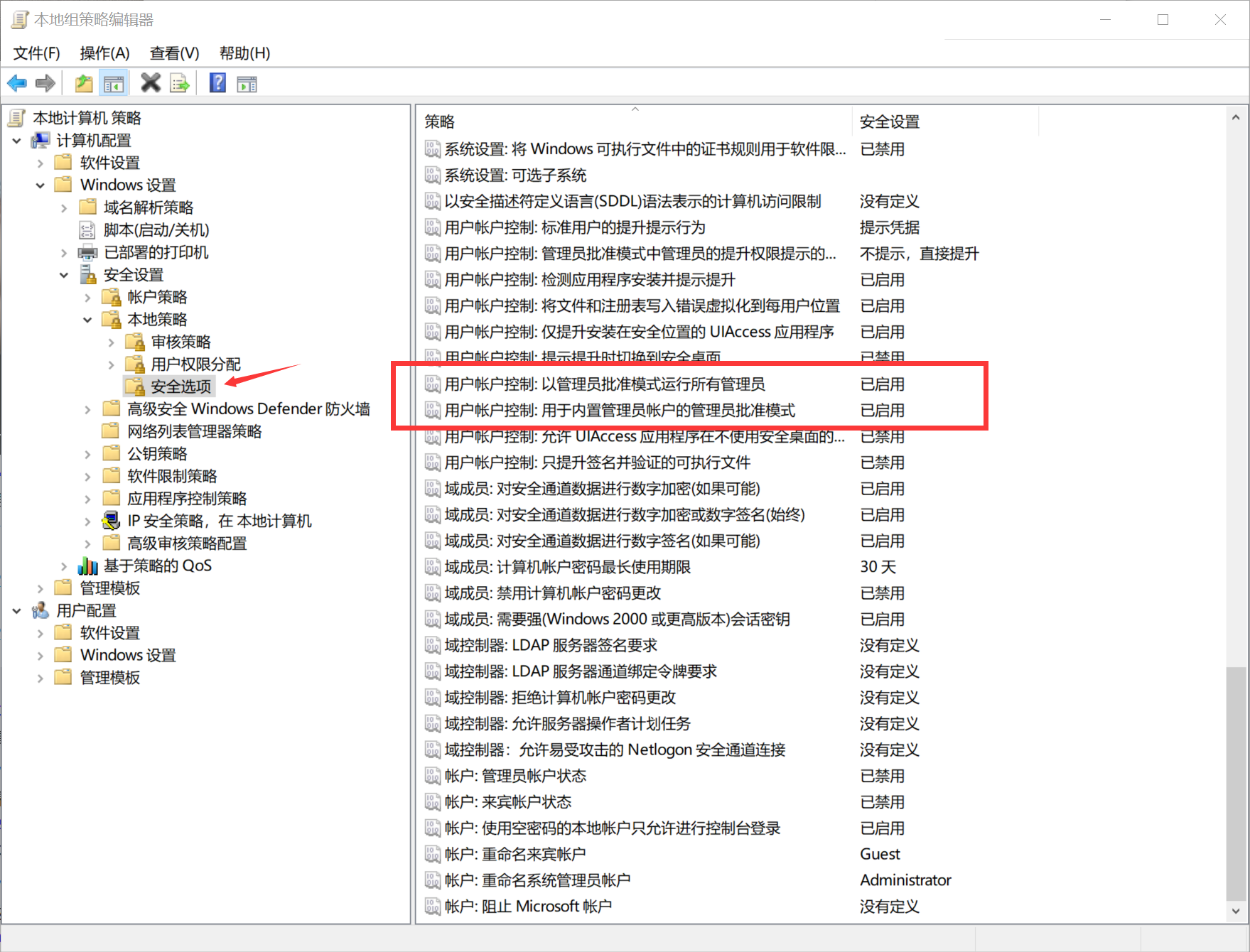
menu dalam senarai aplikasi Cari aplikasi OneDrive dan lancarkannya.
3 Selepas membuka folder, tunggu seketika (ia mungkin mengambil masa beberapa minit) sehingga ikon awan OneDrive muncul pada bar tugas dan tunggu fail disegerakkan semula.
🎜4 Selepas semua fail disegerakkan, tutup folder, mulakan semula dan lihat jika menu klik kanan boleh kembali kepada normal. 🎜Atas ialah kandungan terperinci Penyelesaian untuk Win10 OneDrive klik kanan tidak melepaskan ruang dan sentiasa menyimpannya pada peranti ini. Untuk maklumat lanjut, sila ikut artikel berkaitan lain di laman web China PHP!
 suis bluetooth win10 tiada
suis bluetooth win10 tiada
 Mengapakah semua ikon di penjuru kanan sebelah bawah win10 muncul?
Mengapakah semua ikon di penjuru kanan sebelah bawah win10 muncul?
 Perbezaan antara tidur win10 dan hibernasi
Perbezaan antara tidur win10 dan hibernasi
 Win10 menjeda kemas kini
Win10 menjeda kemas kini
 Perkara yang perlu dilakukan jika suis Bluetooth tiada dalam Windows 10
Perkara yang perlu dilakukan jika suis Bluetooth tiada dalam Windows 10
 win10 menyambung ke pencetak kongsi
win10 menyambung ke pencetak kongsi
 Bersihkan sampah dalam win10
Bersihkan sampah dalam win10
 Bagaimana untuk berkongsi pencetak dalam win10
Bagaimana untuk berkongsi pencetak dalam win10




